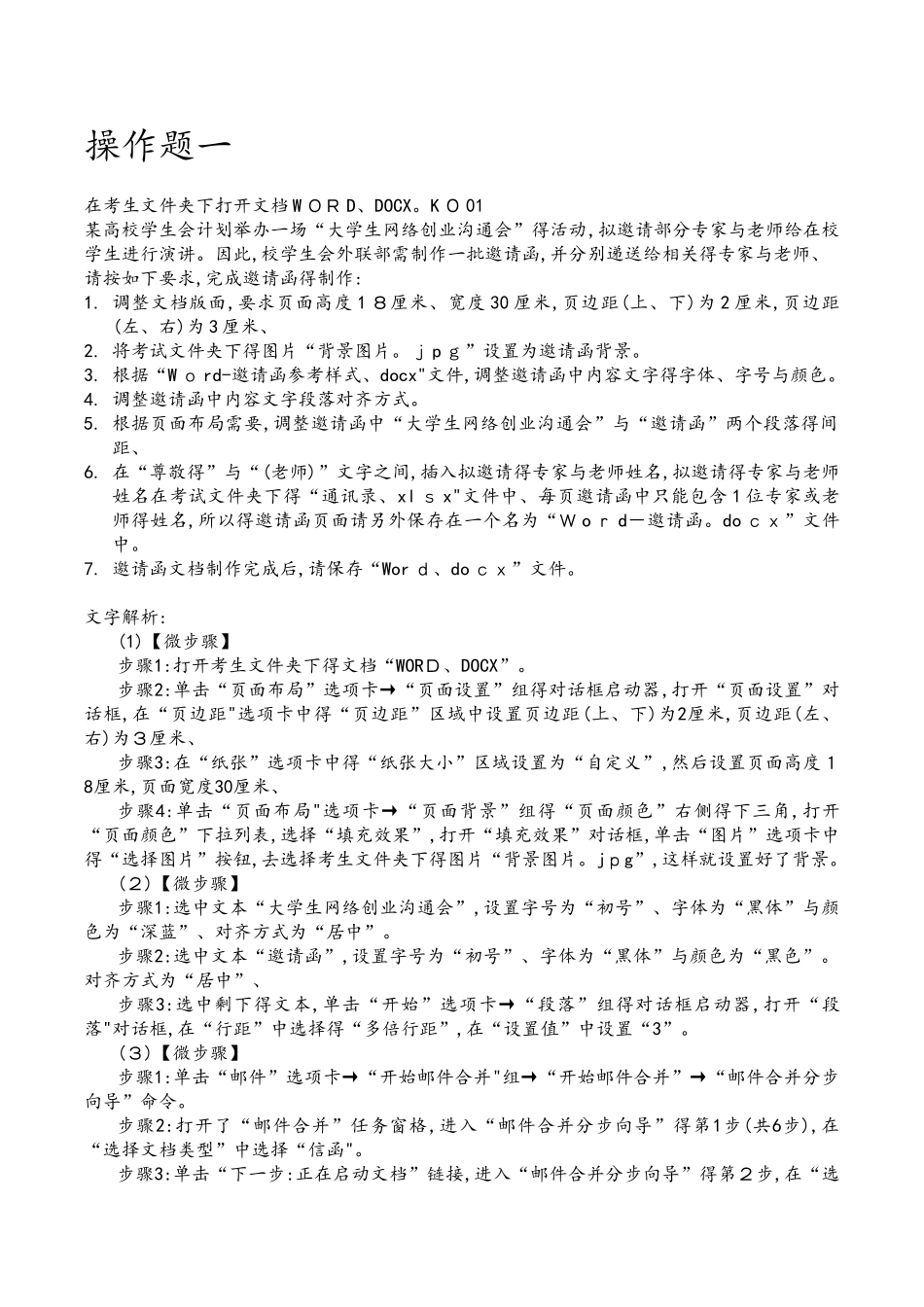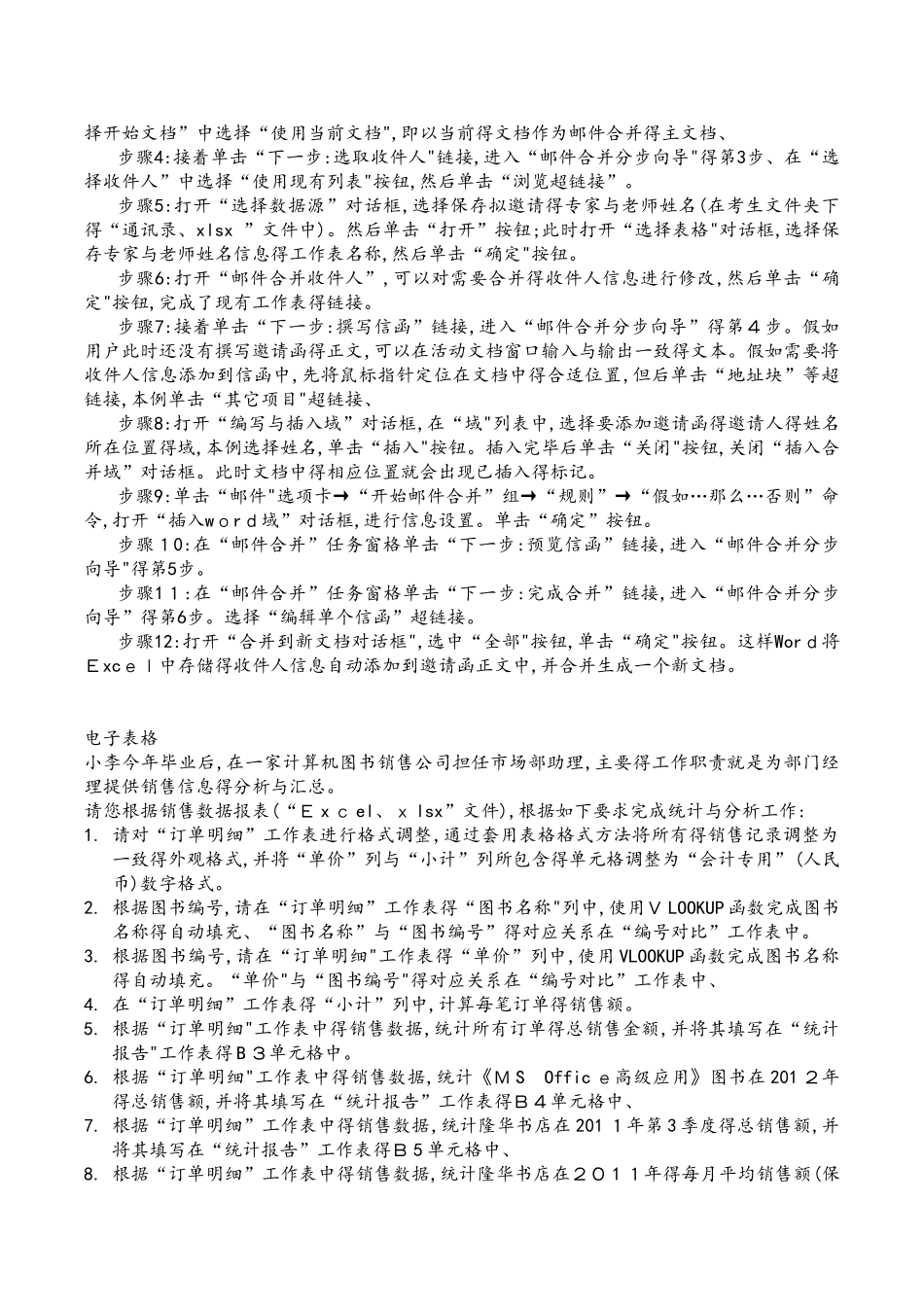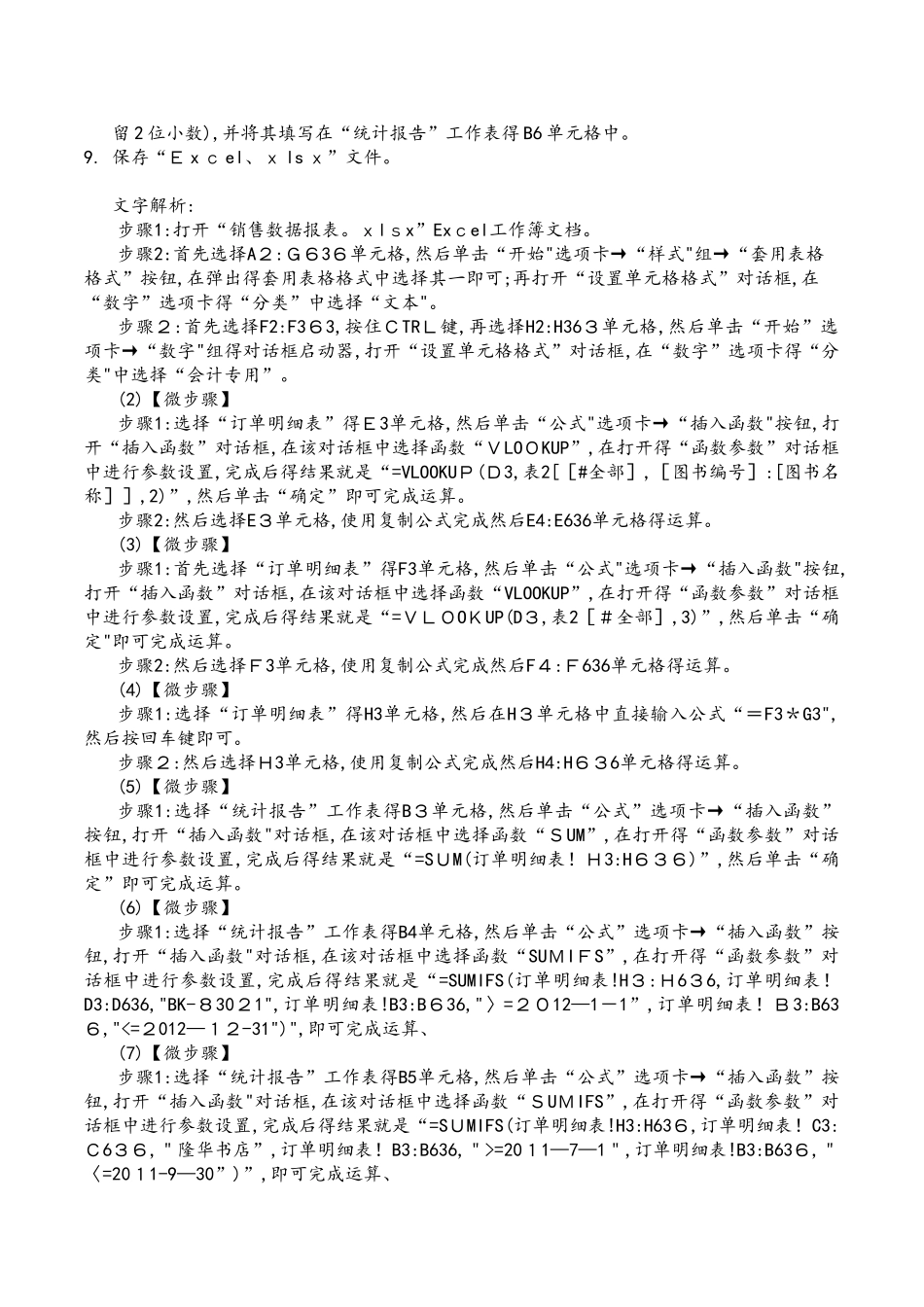操作题一在考生文件夹下打开文档 W OR D、DOCX。K 0 01某高校学生会计划举办一场“大学生网络创业沟通会”得活动,拟邀请部分专家与老师给在校学生进行演讲。因此,校学生会外联部需制作一批邀请函,并分别递送给相关得专家与老师、请按如下要求,完成邀请函得制作:1. 调整文档版面,要求页面高度 1 8厘米、宽度 30 厘米,页边距(上、下)为 2 厘米,页边距(左、右)为 3 厘米、2. 将考试文件夹下得图片“背景图片。j p g”设置为邀请函背景。3. 根据“W o rd-邀请函参考样式、docx"文件,调整邀请函中内容文字得字体、字号与颜色。4. 调整邀请函中内容文字段落对齐方式。5. 根据页面布局需要,调整邀请函中“大学生网络创业沟通会”与“邀请函”两个段落得间距、6. 在“尊敬得”与“(老师)”文字之间,插入拟邀请得专家与老师姓名,拟邀请得专家与老师姓名在考试文件夹下得“通讯录、xl s x"文件中、每页邀请函中只能包含 1 位专家或老师得姓名,所以得邀请函页面请另外保存在一个名为“W o r d-邀请函。do cx”文件中。7. 邀请函文档制作完成后,请保存“Wor d、do cx”文件。文字解析:(1)【微步骤】步骤1:打开考生文件夹下得文档“WORD、DOCX”。步骤2:单击“页面布局”选项卡→“页面设置”组得对话框启动器,打开“页面设置”对话框,在“页边距"选项卡中得“页边距”区域中设置页边距(上、下)为2厘米,页边距(左、右)为3厘米、步骤3:在“纸张”选项卡中得“纸张大小”区域设置为“自定义”,然后设置页面高度18厘米,页面宽度30厘米、步骤4:单击“页面布局"选项卡→“页面背景”组得“页面颜色”右侧得下三角,打开“页面颜色”下拉列表,选择“填充效果”,打开“填充效果”对话框,单击“图片”选项卡中得“选择图片”按钮,去选择考生文件夹下得图片“背景图片。jpg”,这样就设置好了背景。(2)【微步骤】步骤1:选中文本“大学生网络创业沟通会”,设置字号为“初号”、字体为“黑体”与颜色为“深蓝”、对齐方式为“居中”。步骤2:选中文本“邀请函”,设置字号为“初号”、字体为“黑体”与颜色为“黑色”。对齐方式为“居中”、步骤3:选中剩下得文本,单击“开始”选项卡→“段落”组得对话框启动器,打开“段落"对话框,在“行距”中选择得“多倍行距”,在“设置值”中设置“3”。(3)【微步骤】步骤1:单击“邮件”选项卡→“开始邮件合并"组→“开始邮件合并”→“邮件合并分步向导”命令。步骤2:打开了“邮...